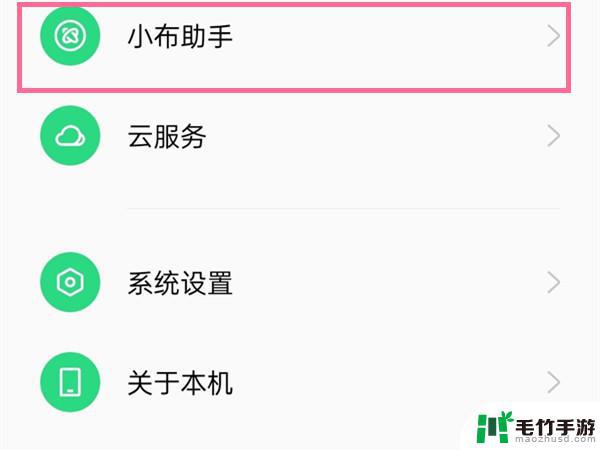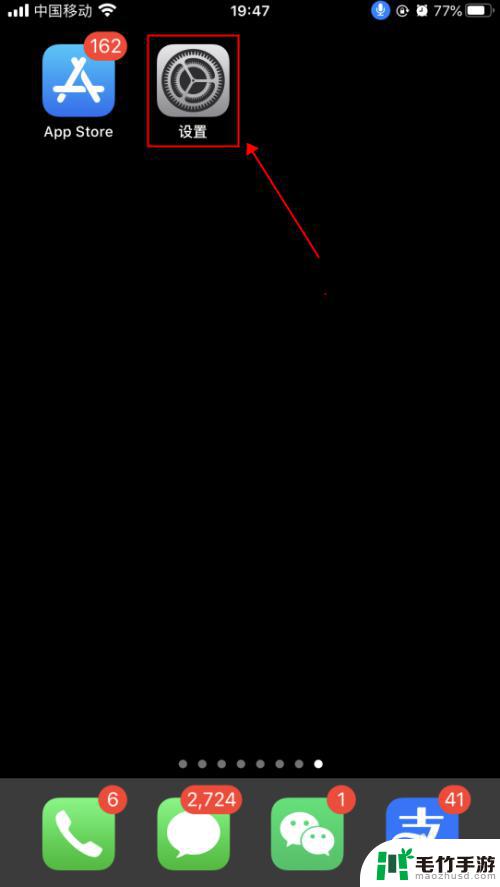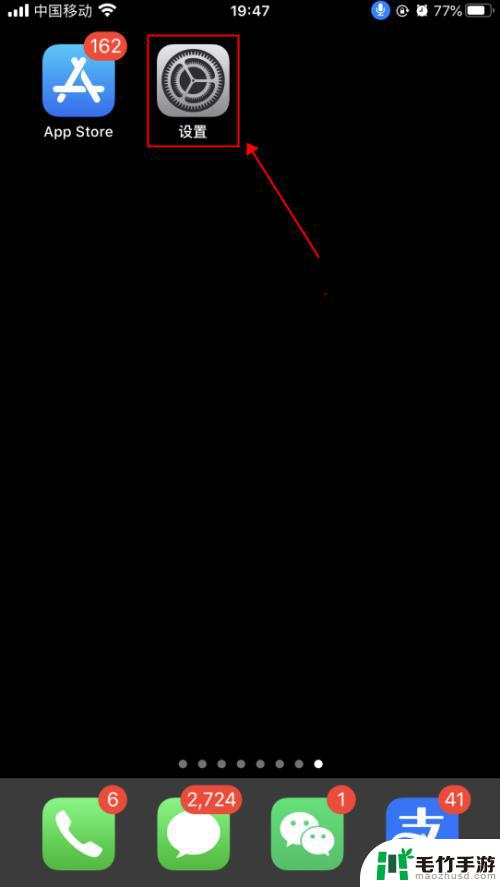如何设置苹果手机语音功能
如何设置苹果手机语音功能,如今苹果手机已经成为了人们生活中不可或缺的一部分,除了其强大的功能和精美的设计外,苹果手机还拥有许多实用的特性,其中之一就是语音控制功能。通过简单的语音指令,我们可以轻松地操作手机上的各种应用和功能,使我们的生活更加便捷。如何设置苹果手机的语音控制功能呢?接下来我将为大家介绍一下iPhone苹果手机语音控制功能的设置步骤。
iPhone苹果手机语音控制功能设置步骤
具体步骤:
1.打开手机,在手机主屏幕上找到“设置”,点击打开,如下图所示
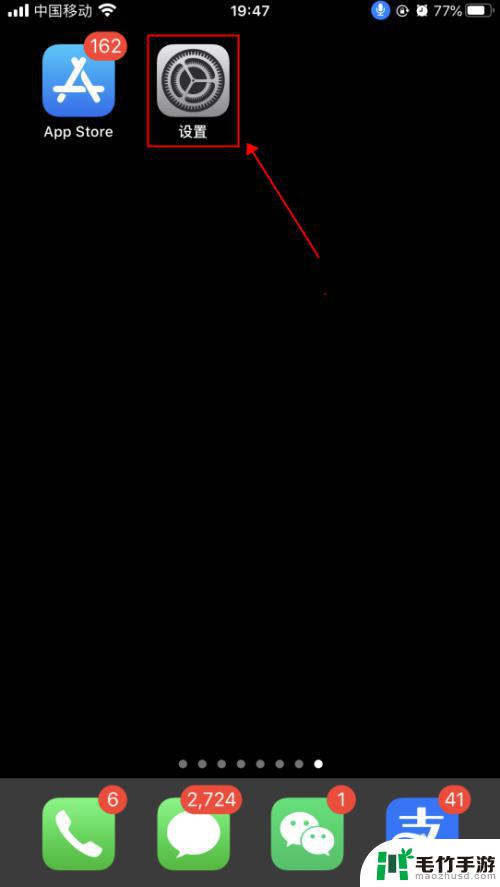
2.在设置界面,点击选择“辅助功能”,如下图所示
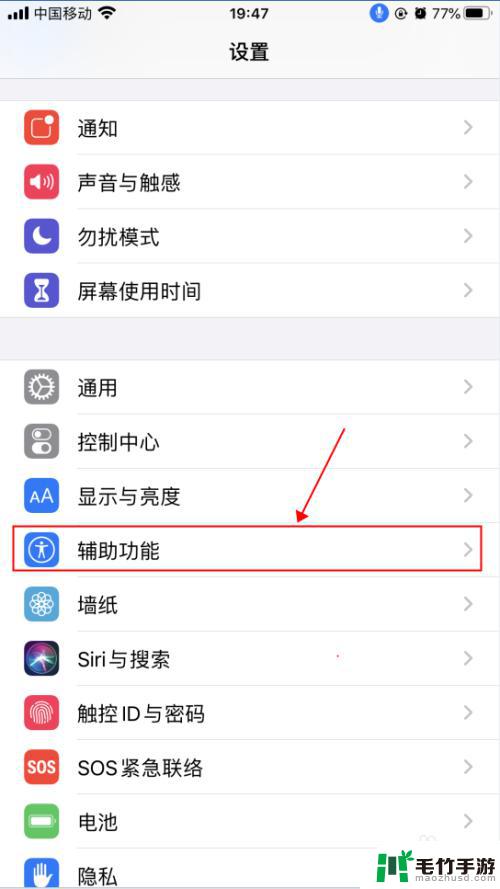
3.在辅助功能界面,点击选择“语音控制”,如下图所示
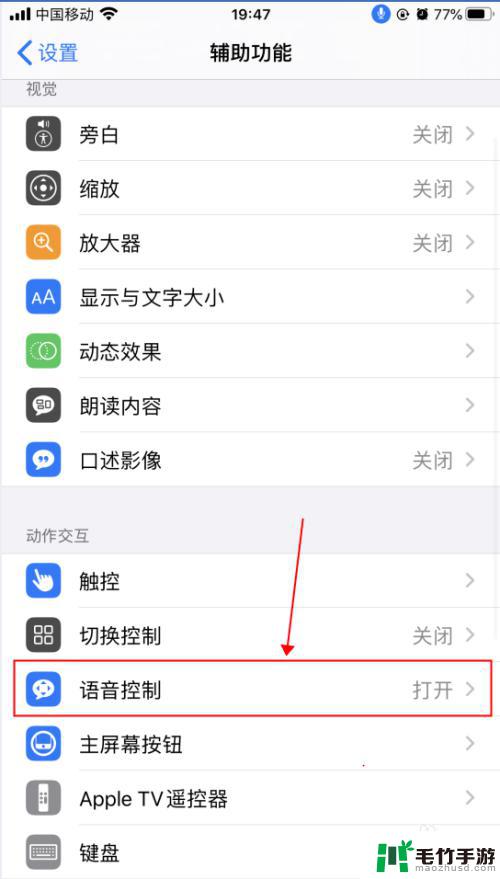
4.在语音控制界面,这里就是麦克风图标控制的界面了。语音控制是可以直接说出语音指令来控制手机的功能,点击“了解更多”,可以了解语音控制的功能和使用,如下图所示
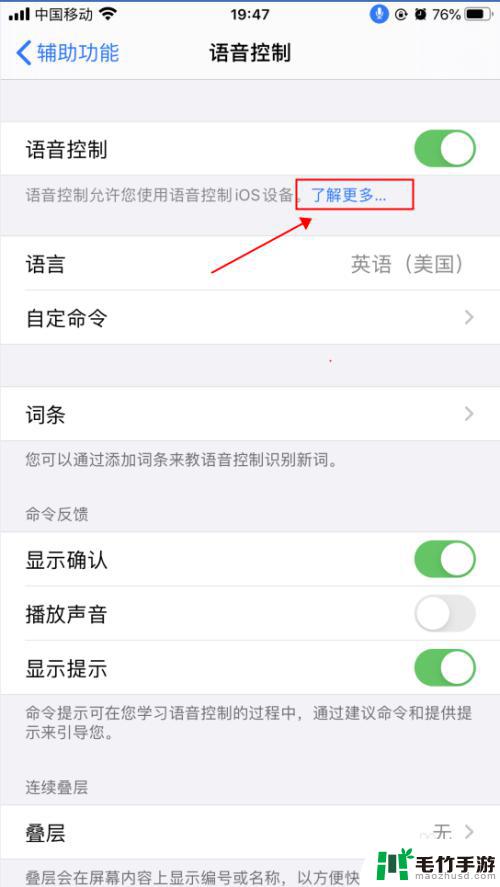
5.在弹出的语音控制导航界面,了解语音控制的基本功能。点击“继续”,了解如何使用语音控制,如何点击“完成”,如下图所示
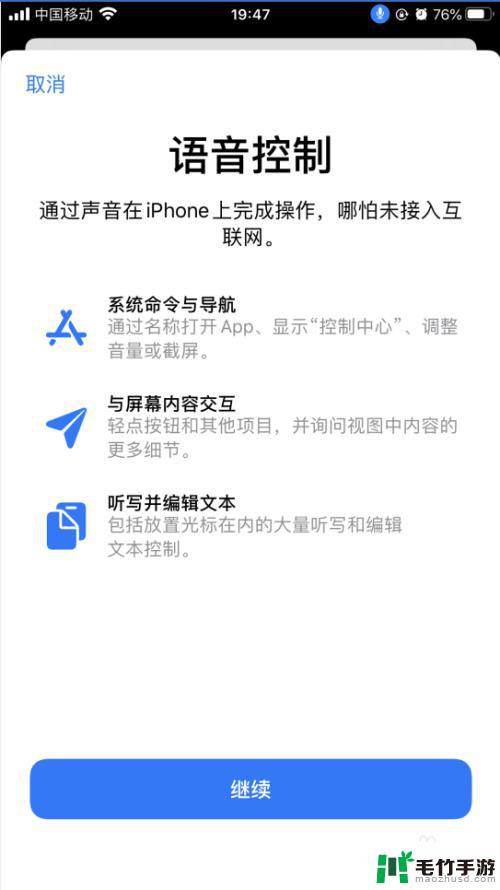
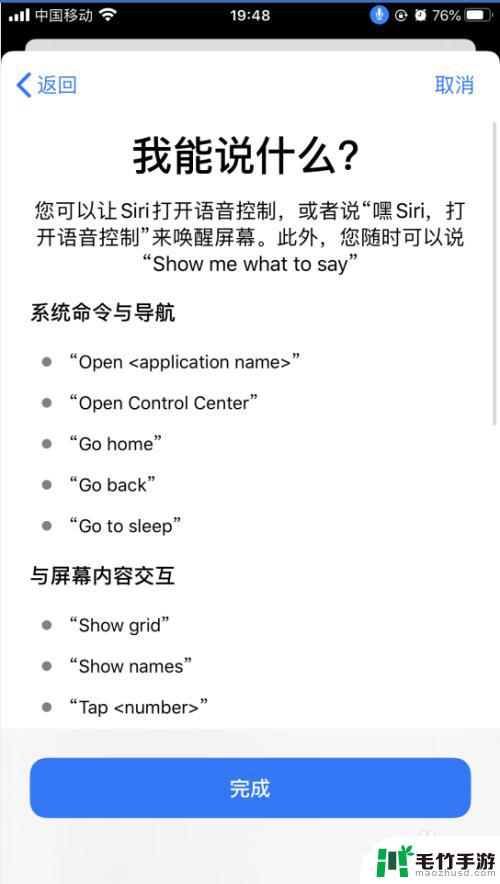
6.返回到语音控制界面,点击“自定命令”,如下图所示
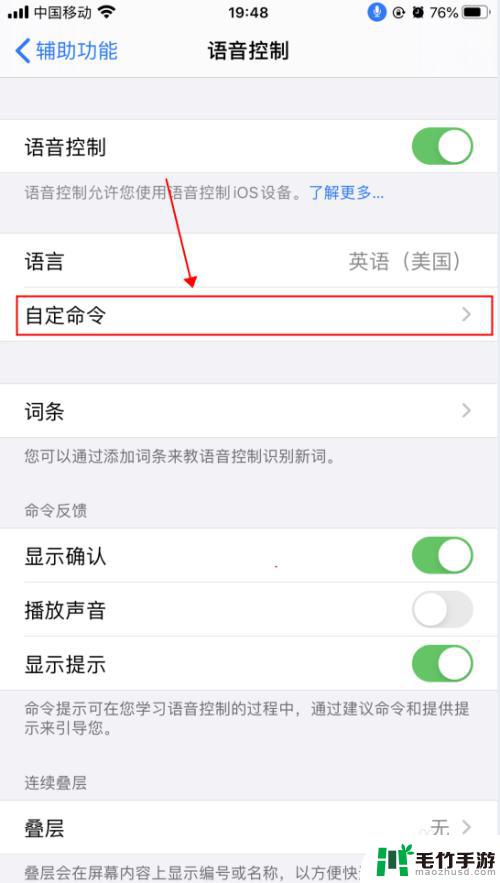
7.在自定界面,可以创建新的命令,也可以修改已有的命令,如下图所示
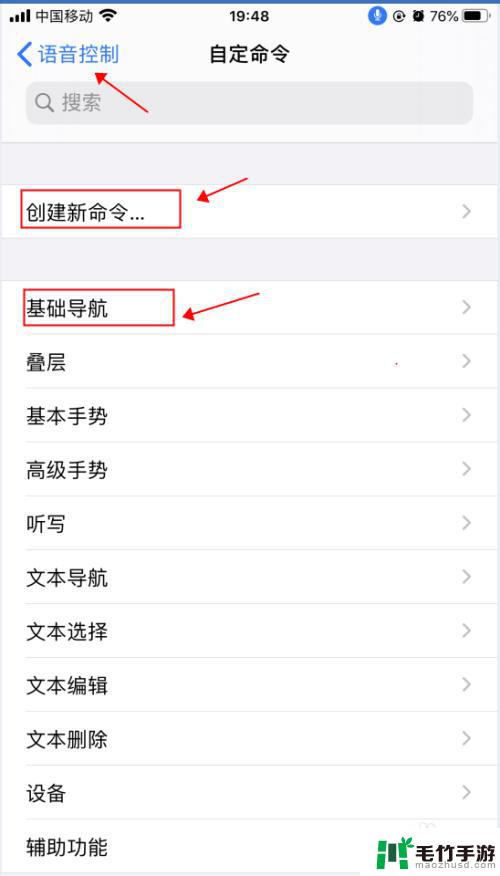
8.返回到语音控制界面,点击“语音控制”右侧的开关。选择关闭状态,则会关闭语音控制功能,随即麦克风的图标也会消失,如下图所示
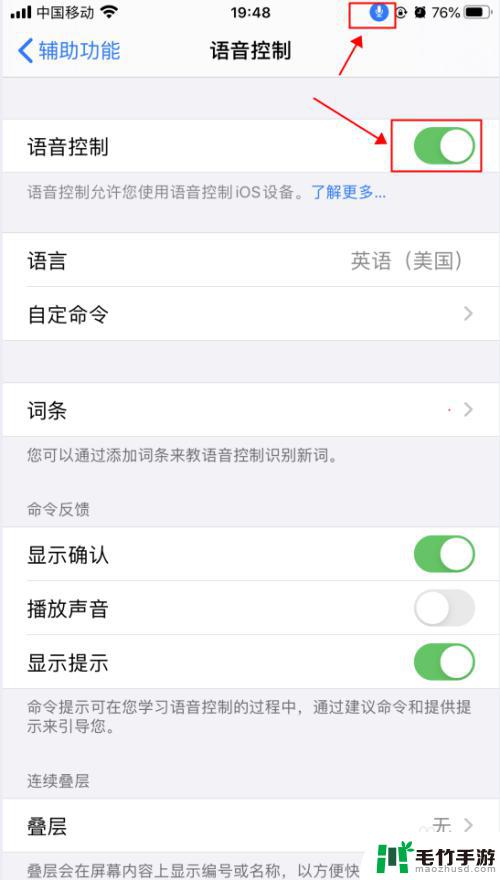
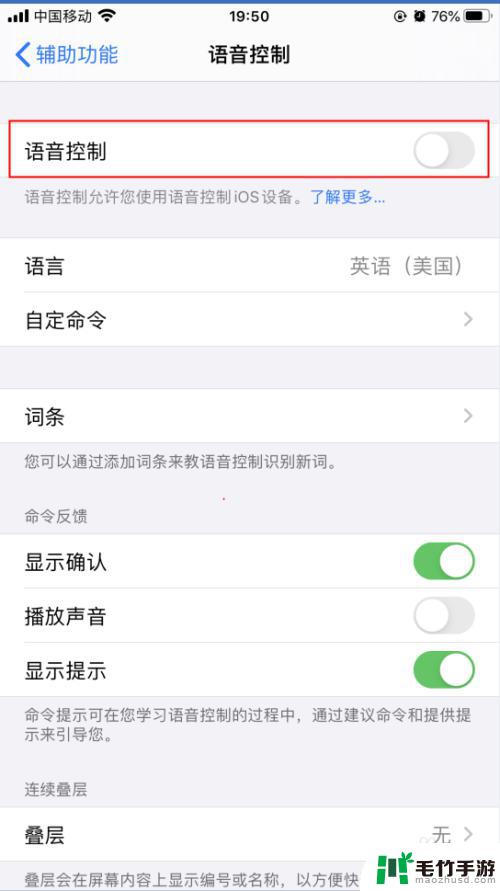
以上是如何设置苹果手机语音功能的全部内容,如果你遇到相同情况,可以参照本文的方法来处理,希望对大家有所帮助。